Онлайн кинотеатр KION, один из самых популярных в нашей стране. Установив данное приложение на свой Смарт телевизор вы получите доступ к огромной коллекции фильмов и сериалов. Также вы сможете просматривать сотни телеканалов разных тематик, не подключаясь к кабельному оператору.
Возможности KION
При установки онлайн платформы Кион, вы получите не только возможность смотреть онлайн фильмы но и другие плюсы.
- Одно из преимуществ это конечно же способность подключить целых пять устройств к одному аккаунту. Также вы получаете умную систему рекомендаций контента.
- Возможность установить детский профиль с безопасным контентом.
- Контент в максимально качестве Full HD 4K.
- Также вам станет доступно скачать видео контент и смотреть в любое время.
Как известно онлайн кинотеатр KION, это часть компании МТС, однако для пользования данным сервисом совсем не обязательно быть абонентом данного оператора связи. Для просмотра Киона можно и использовать симку любого оператора мобильной связи.
как установить приложение триколор «кино и тв» на смарт тв витязь / vityaz с андроид
На каких устройствах можно смотреть Кион.
- Это может быть планшет.
- Компьютер
- Смартфон
- ТВ-приставку на платформе Android.
- На телевизоре с функцией Smart TV.
- а также есть возможность смотреть и при помощи приставки от компании Apple.
Преимущества для абонентов МТС
- Самая главный плюс это конечно же бесплатный трафик для просмотра Онлайн телевидения. Пакеты гигабайтов за просмотр не списываются.
- Абоненты МТС могут платить за подписку со счета мобильного телефона.
- Большинство подписок приложения KION можно попробовать бесплатно.
Для того чтобы начать пользоваться онлайн сервисом Кион вам потребуется зарегистрироваться. Сделать это можно на официальном сайте кинотеатра введя свой номер телефона на который придет код, который необходимо будет ввести в необходимое поле.
Установка KION на телевизор со Smart TV

Данное приложение можно установить на современный телевизор с технологией Smart TV таких брендов как Sony, Philips, Sharp под управлением Android TV 7.0 и выше. Также оно доступно и для Samsung работающих на ОС Tizen 2017 и новее и телевизорах LG с ОС WebOS 3.0 и выше. Так как большинство Смарт- телевизоров работают на Андройд, то ищете Кион в Плей маркете. Также необходимо иметь стабильное интернет соединение для комфортного просмотра.
- Включаем телевизор и переходим в меню Smart TV. Обычно необходимо нажать на кнопку НОМЕ.
- Далее заходим в местный плей маркет находим и устанавливаем приложение KION.
- Проходим процедуру регистрации, после того как будет оплачена подписка вам станут доступны всем возможности данного приложения.
Помимо множества различных кинофильмов и сериалов, вам станут доступно и онлайн телевидения, э это больше двухсот телеканалов различных тематик. Это идеальный вариант подключить одну услугу и пользоваться телевидением и онлайн просмотром контента.
Как на Смарт ТВ Установить Приложение
Подписка на Кион

Онлайн платформа KION имеет несколько вариантов подписок. И каждая из них предполагает набор каналов и фильмов. Все зависит от количества, чем больше тем будет дороже подписка.
КИОН предлагает вам самую востребованную подписку KION TOP в которую входит контент KION и ещё трех популярных кино сервисов это популярный сервис IVI, AMEDIATEKA с её сериалами НВО и кинотеатр START и ко всему этому более 190 каналов.
Но если вам мало данного пакета услуг вы может подключить и другие пакета которые идут отдельно и предлагают вам такие телеканалы как.
- «Матч Премьер». Это премиальный телеканал, который транслирует матчи премьер-лиги в отличном качестве. Отлично подойдет для любителей отечественного футбола.
- Пакет «Спортивный» – это максимальный список каналов которые посвящены прямым трансляциям матчей из мира спорта.
- Для любителей кина подойдет пакет «Настрой Кино» – телеканалы художественных фильмов разных тематик.
- Пакет «Амедиа Премиум HD» каналы с популярными иностранными сериалами, смотрите новинки первыми сразу же после премьеры.
- пакет Океан открытий» – это подборка для любителей узнать больше о путешествиях и научных открытиях.
Источник: tv-podskazka.ru
Как загрузить внешние приложения на Smart TV Skyworth с помощью apk-файла (часть 2)
Video Как загрузить внешние приложения на Smart TV Skyworth с помощью apk-файла (часть 2)
В предыдущей статье WebTech360 показал вам, как загружать внешние приложения на Smart TV Skyworth , скачав apk-файл прямо на телевизор . В статье ниже WebTech360 познакомит вас со вторым способом, который заключается в установке через apk-файл, хранящийся на USB.
Преимущества загрузки приложений на телевизор с помощью файла apk
— Позволяет загружать дополнительные специальные приложения, которых нет в магазине приложений телевизора.
— Установка проста и удобна.
Шаги по установке внешних приложений на Smart TV Skyworth с файлом apk, хранящимся на USB
Шаг 1. Загрузите apk-файл приложения, которое вы хотите установить, на USB.
Есть много способов загрузить файлы apk, например, с помощью Google найти: файл apk + имя приложения, а затем просто загрузить USB.
Например, в этой статье WebTech360 загрузит apk-файл приложения FPT Play для Android.


Шаг 2. Нажмите кнопку HOME на пульте дистанционного управления, чтобы получить доступ к интерфейсу домашней страницы телевизора, затем выберите «Приложение». В списке приложений телевизора выберите Установить APK.

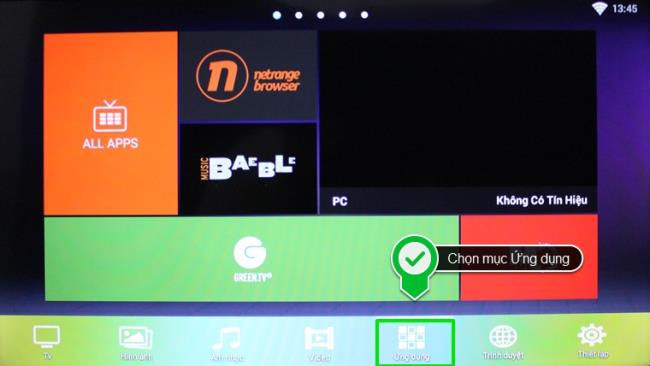
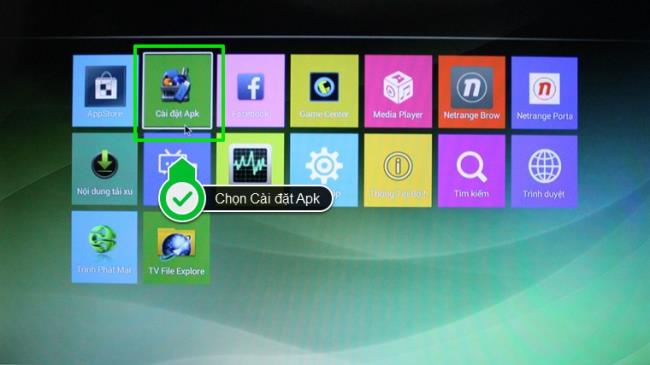
Шаг 3. Телевизор автоматически обнаружит и отобразит файл apk, который вы сохранили на USB. На этом этапе просто выберите файл apk и следуйте инструкциям по установке.
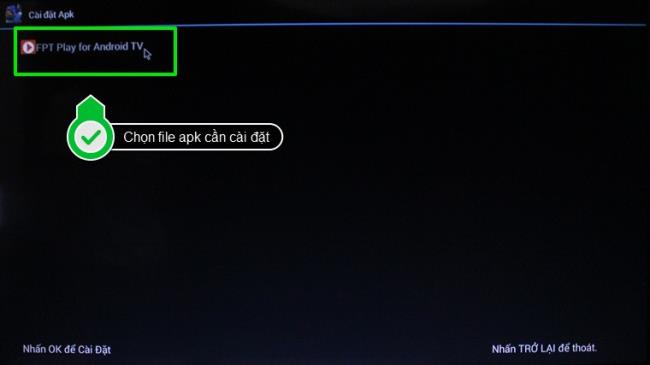
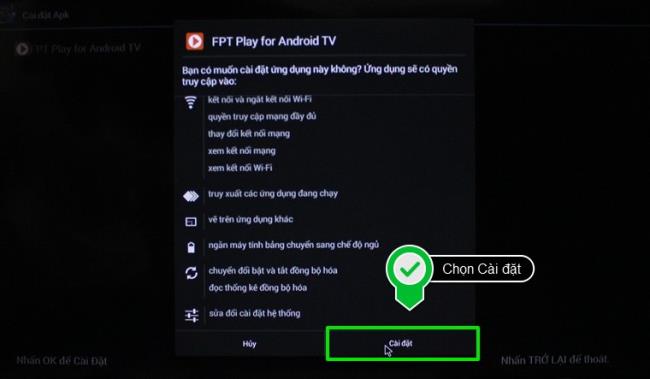
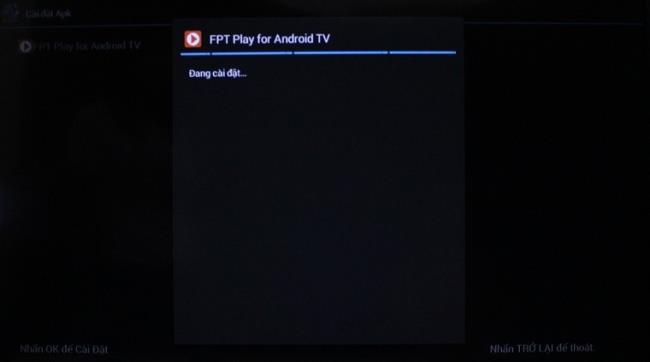
Шаг 4. После завершения установки вы можете выбрать «Открыть», чтобы запустить приложение сейчас, или перейти в «Приложения», чтобы найти приложение, которое вы установили.
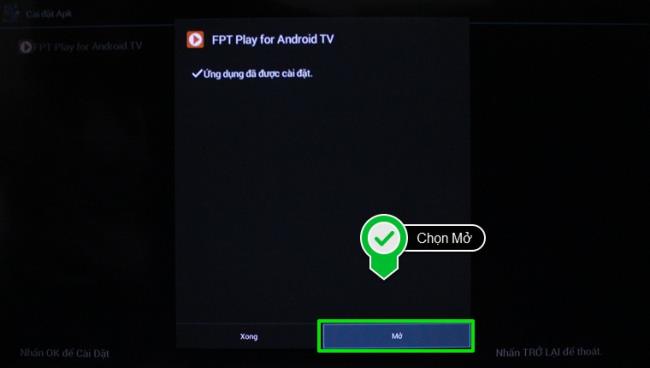
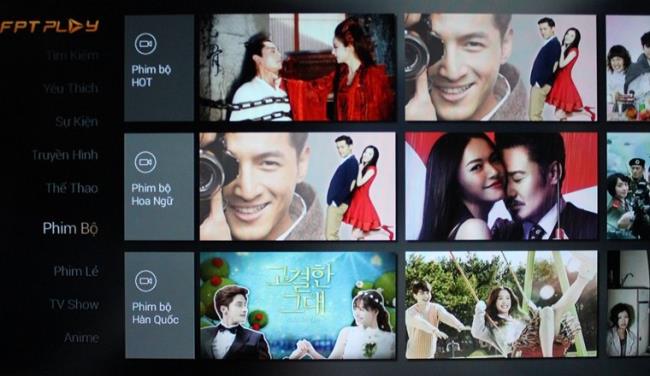
Заметка:
— Файл apk следует поместить на пустой USB-накопитель без других файлов и оставить снаружи, а не в папке, чтобы телевизор можно было легко обнаружить.
— Использование внешнего приложения, установленного с помощью файла apk, может вызвать определенные ограничения, функции не могут быть такими гибкими и полными, как приложение в магазине приложений на телевизоре.
Выше приведены шаги по установке внешних приложений на Smart TV Skyworth с файлом apk, хранящимся на USB.
Источник: ru.webtech360.com
Возможно ли скачивать файлы с Интернета на телевизор Smart TV

Когда я впервые познакомился с телевизорами из категории Smart TV, у меня, как и у многих других людей было очень много вопросов касающихся их аппаратных и программных возможностей. С момента знакомства с этими устройствами, прошло уже несколько лет и на некоторые вопросы мне удалось найти конструктивные ответы. В данной статье, я хотел бы ответить на часто задаваемые вопросы посетителями, которые спрашивают можно ли скачивать файлы с Интернета на телевизор в его внутреннюю память или на подключенное к нему внешнее устройство (жесткий диск, USB -флеш-накопитель).
Начну с того, что неважно владельцем какой модели вы являетесь и кто ее производитель, скачать файлы с Интернета во внутреннюю память телевизора используя браузер вы все-равно не сможете. Подключение таких внешних устройств, как жесткий диск или USB флешка, тоже не даст возможности сохранить на них файл из глобальной сети. Не имеет значения какого размера и расширения файл вы решите загрузить, на конечный результат это никак не влияет.
Все владельцы умных телевизоров знают, что для воспроизведения видео из Интернета на нем, следует использовать специальное приложение иначе через небольшой промежуток времени вы получите ошибку о нехватке памяти. По мнению представителей, браузер в телевизоре нужен для просмотра и чтения текста и прочих материалов, не загружающих память. Но если в сторону воспроизведения видео в браузере в новых моделях уже делаются первые шаги, то по загрузке файлов из всемирной сети на внешний накопитель или непосредственно в память телевизора никаких сдвигов нет.
Как вы понимаете, у меня нет возможности сделать фотоснимок сообщения с разных моделей от всех именитых производителей, которое выводиться на экран при попытке скачать файл на телевизор. Могу сказать, что модели от LG выводят на экран информационное окно «Загрузка файлов не поддерживается», а устройства от компании Samsung оповестит «Не удается загрузить». Для примера, я сделал фотоснимок экрана телевизора Samsung, при попытке загрузить torrent-файл, на одном из сайтов.
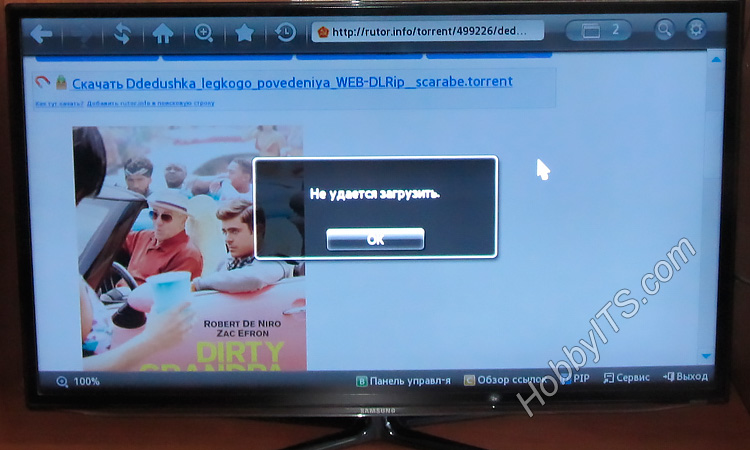
Могу предположить, что модели Smar TV от таких брендов как Toshiba, Sony и Panasonic тоже отобразят на своем экране что-то подобное. Все производители перенимают друг у друга опыт и идут в одну ногу с цифровой эпохой.
Если вы посмотрите на эту проблему под другим углом, то скорее всего придете к мнению, что такие функции телевизору ни к чему, ведь у него другое предназначение. В новые модели телевизоров уже не будут встраивать Skype. Одну из наших читательниц, эта новость очень огорчила, но статистика и маркетинговые отделы не считаются с нашими желаниями.
Все же умные телевизоры имеют полезные функции несмотря на то, что не дают возможности скачивать файлы с сети Интернет. Например, вы можете управлять телевизором с планшета или смартфона, воспроизводить видео на телевизоре с компьютера, что экономит время и избавляет от предварительной загрузки файла на внешний носитель…
Если вы еще не являетесь владельцем Smart TV, но уже присматриваетесь к покупке, то рекомендую прочитать статью о том, как выбрать телевизор и на какие параметры следует обратить внимание.
Возможно есть какие-то сторонние решения от энтузиастов в виде каких-то эмуляторов или готовых модов для закачки файлов и если вам о них известно, то поделитесь с нами. Я же в этой статье, отталкивался от возможностей телевизора заложенных в него разработчиками по умолчанию.
- Как подключить Samsung Smart TV к сети интернет по Wi-Fi
- Как подключить Samsung Smart TV к компьютеру — медиа-сервер
- Приложения Samsung Smart TV для домашних развлечений
Источник: hobbyits.com